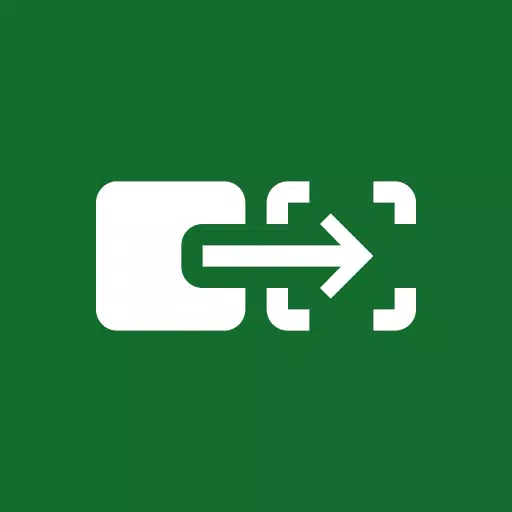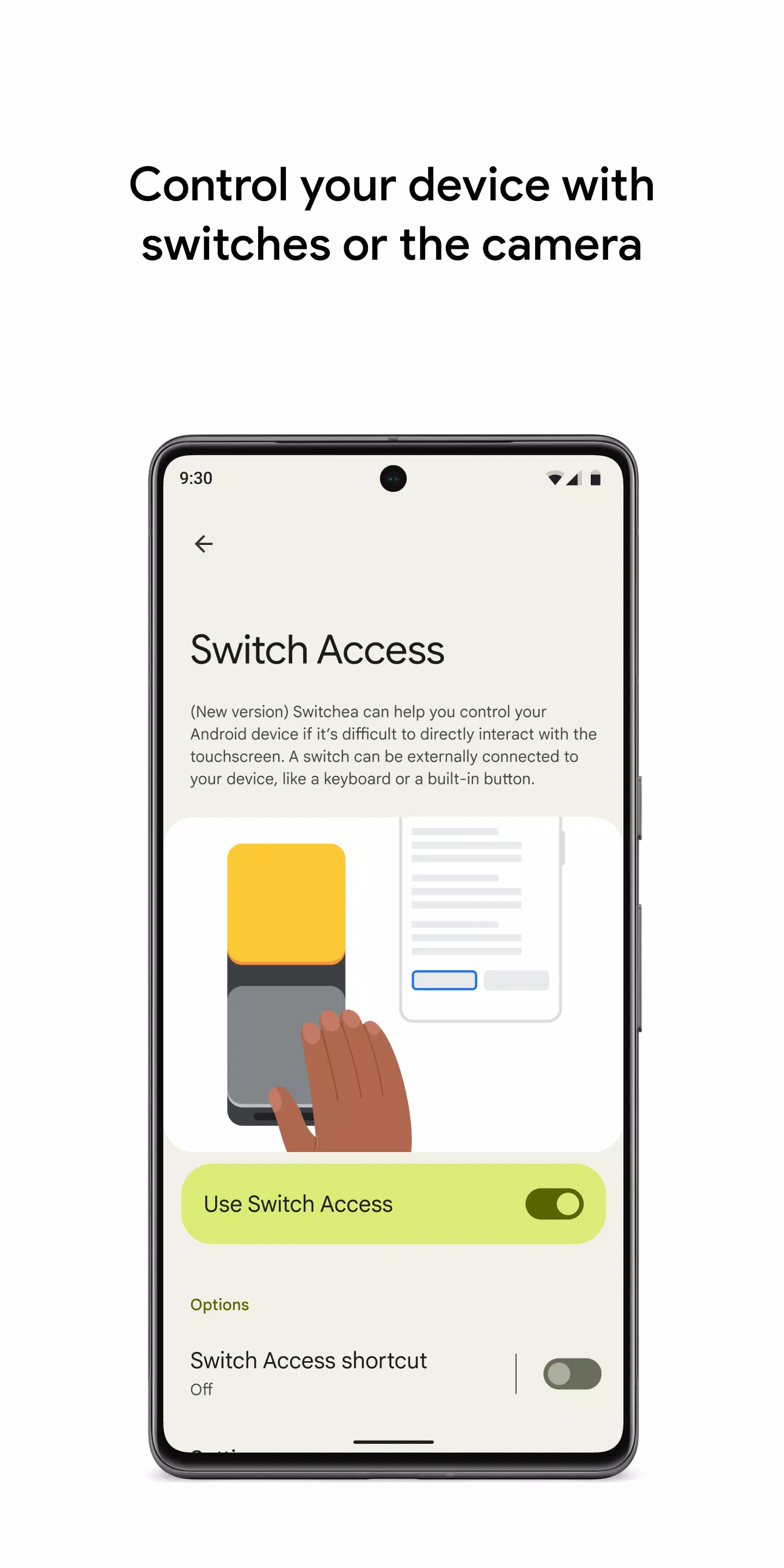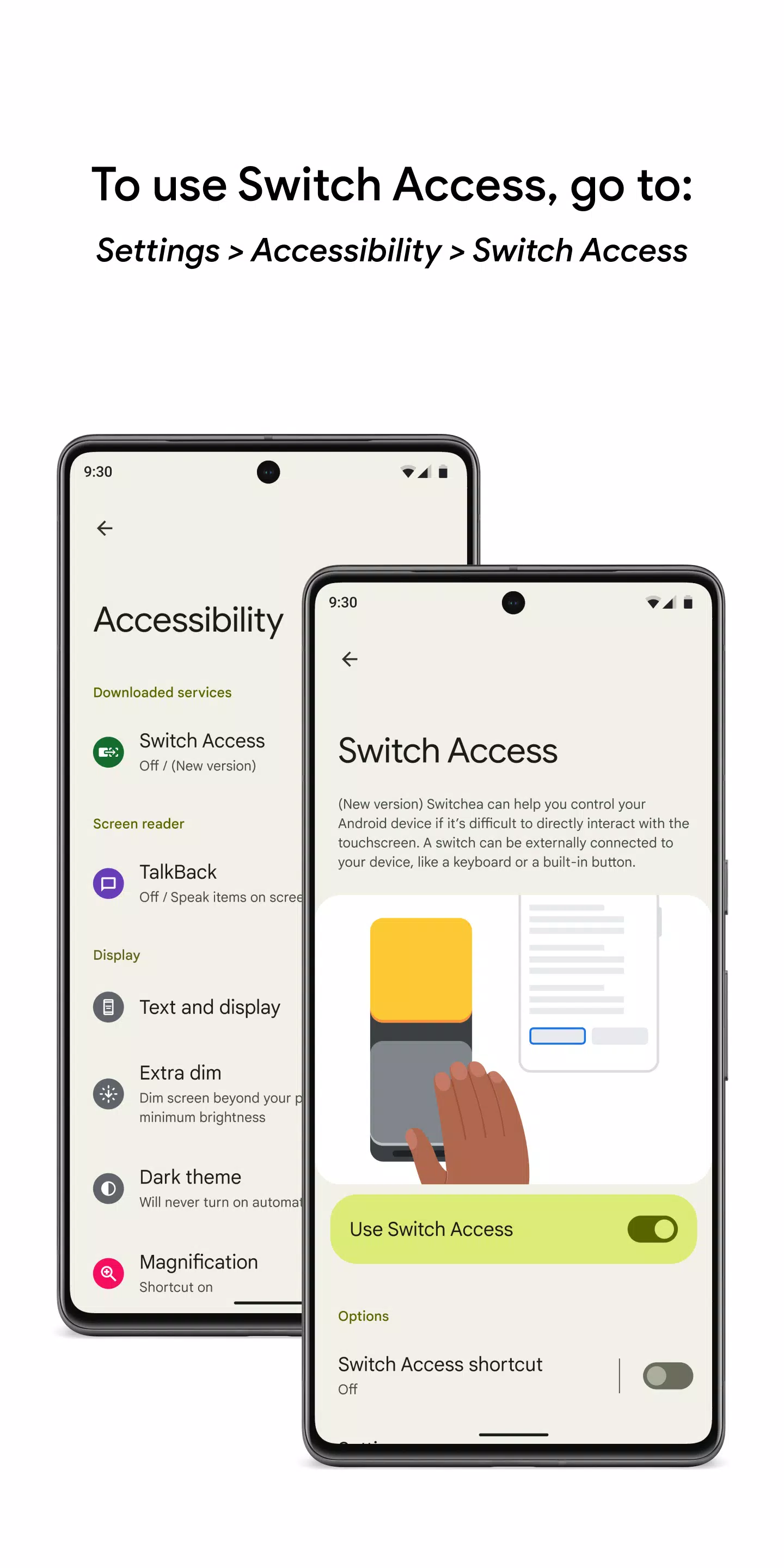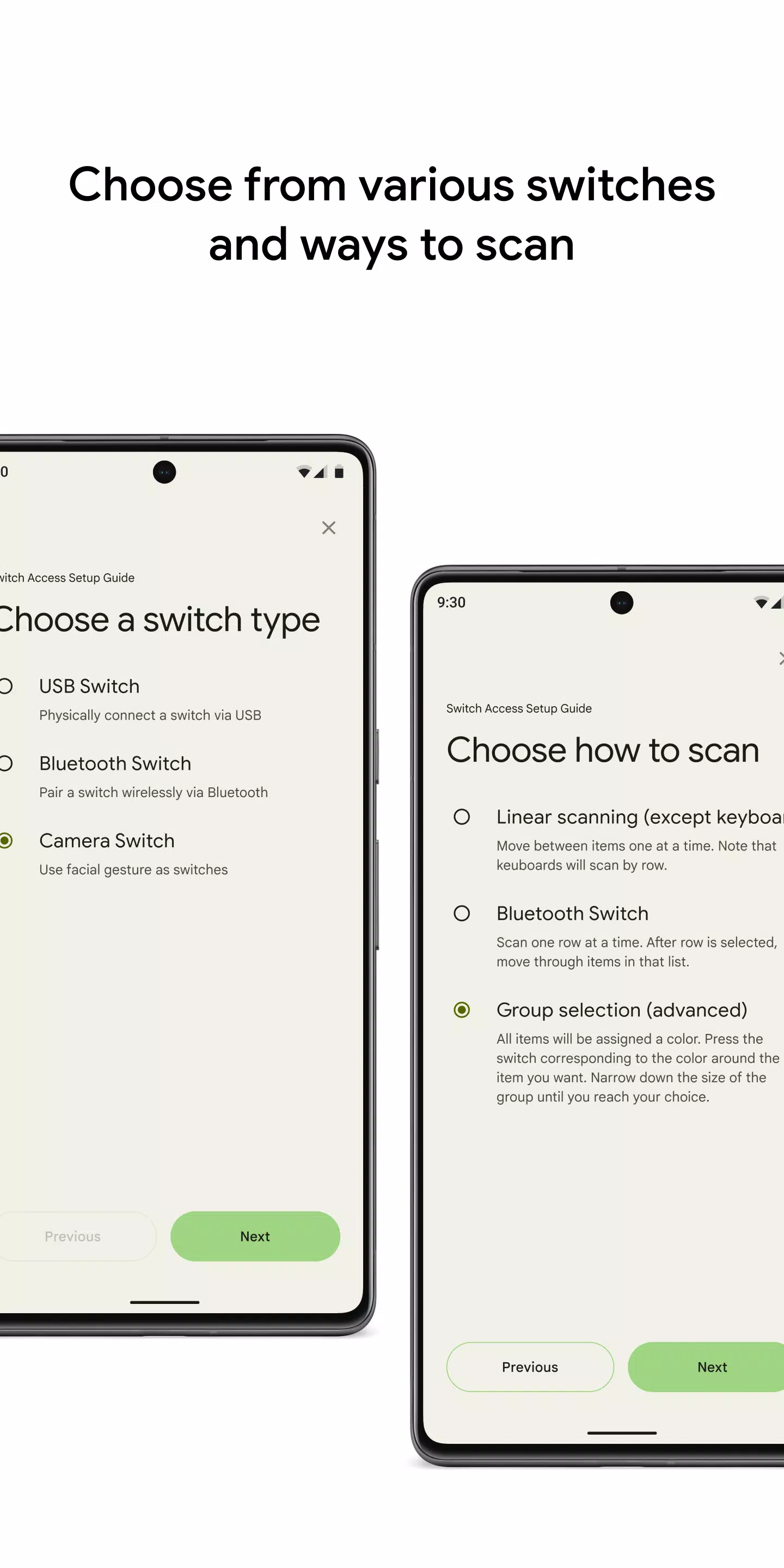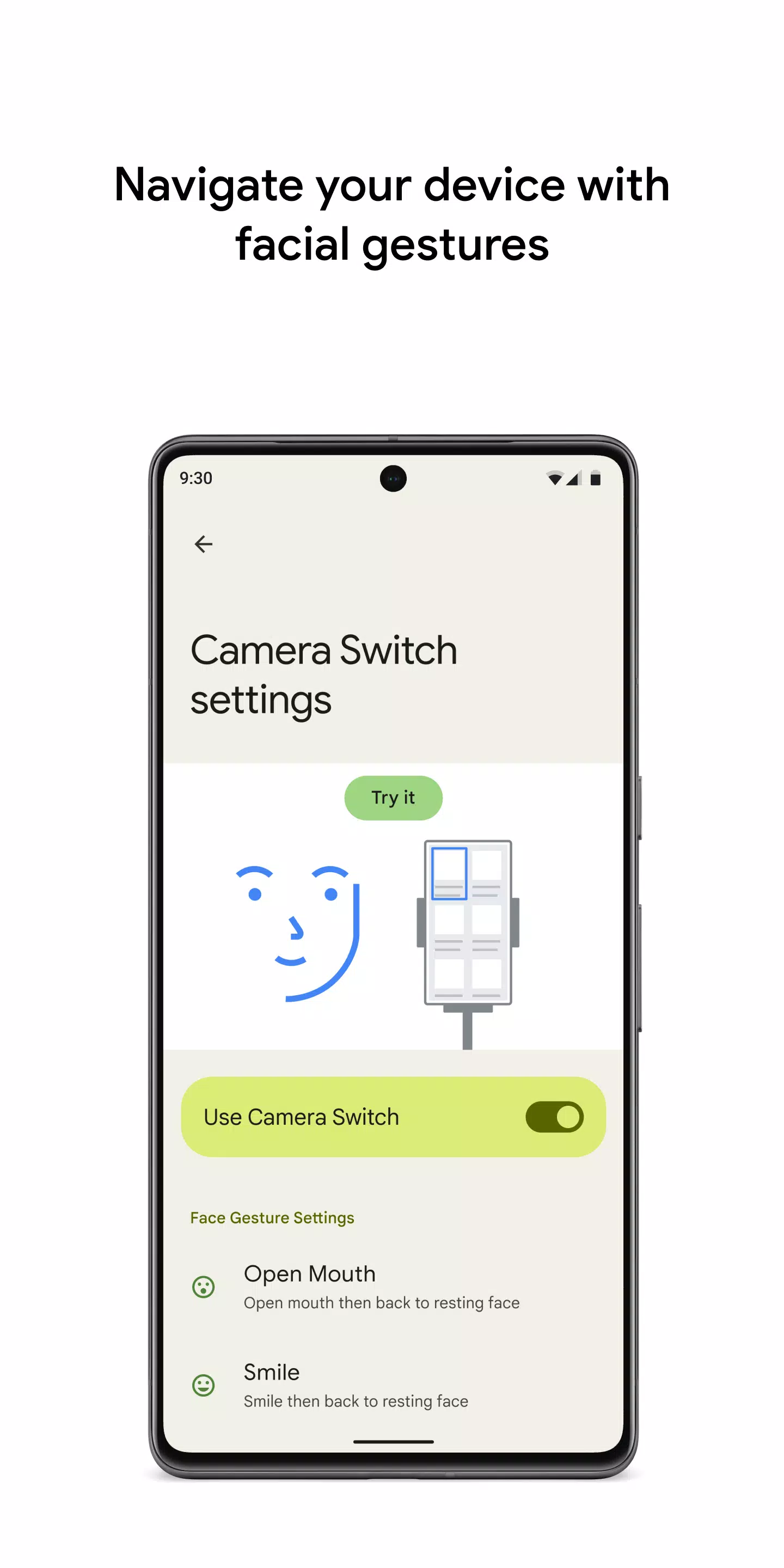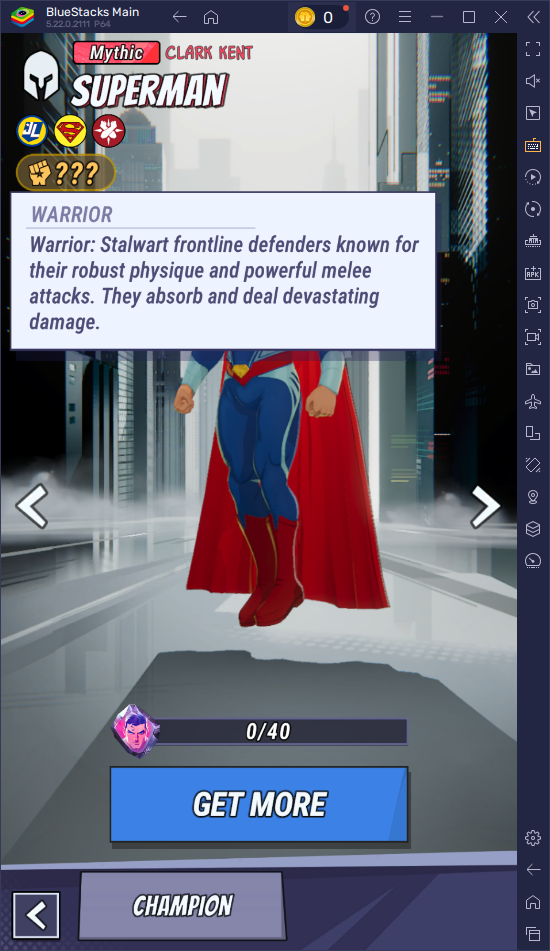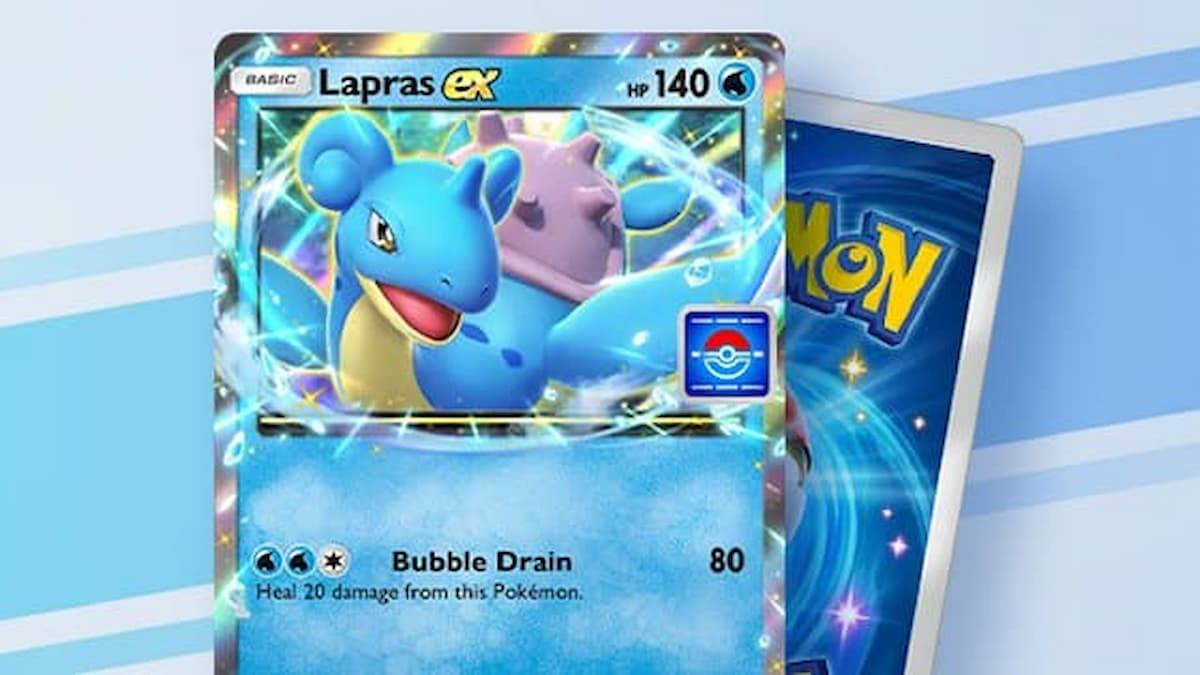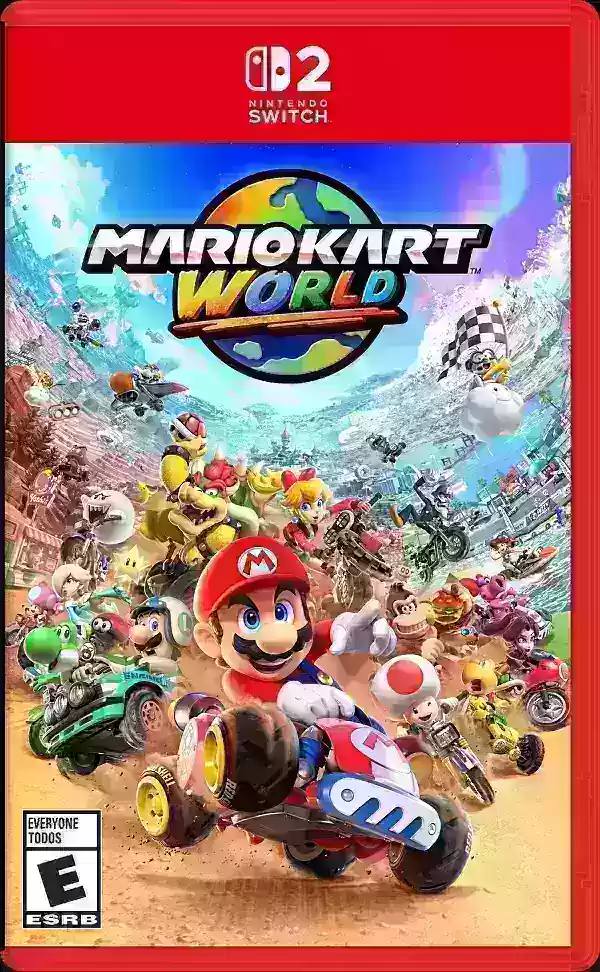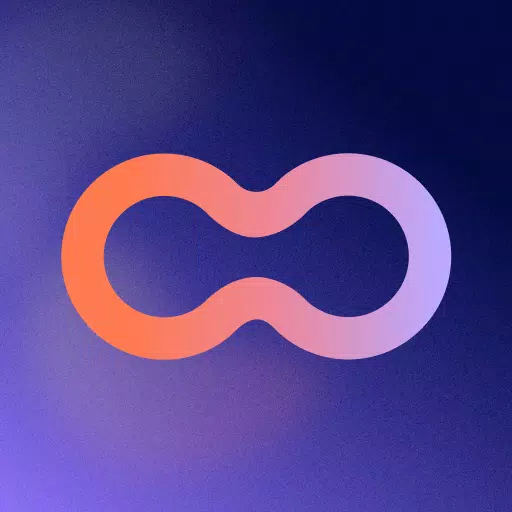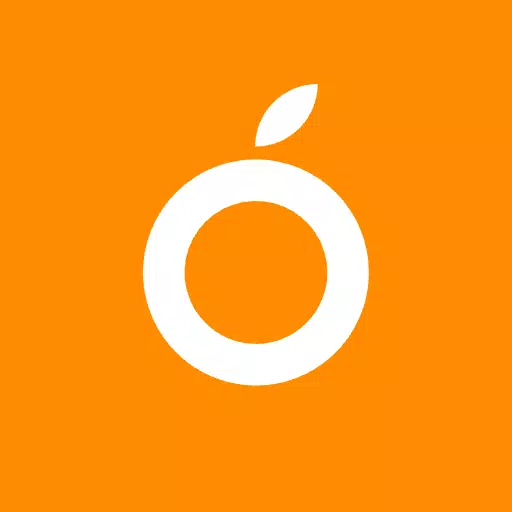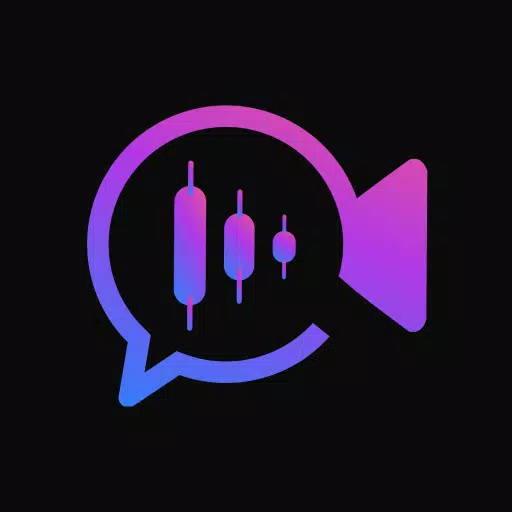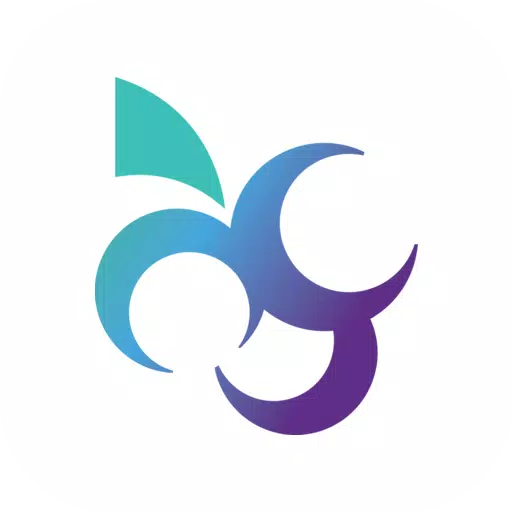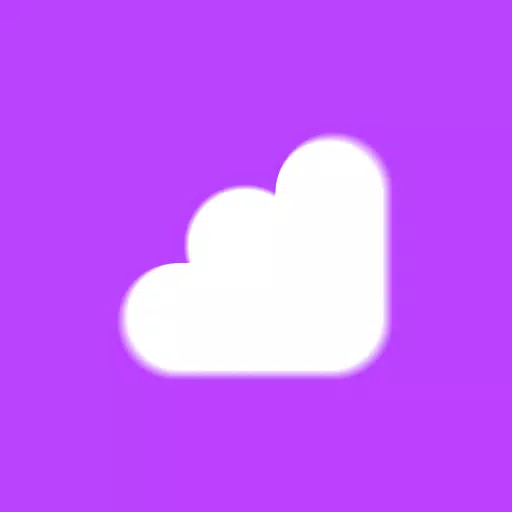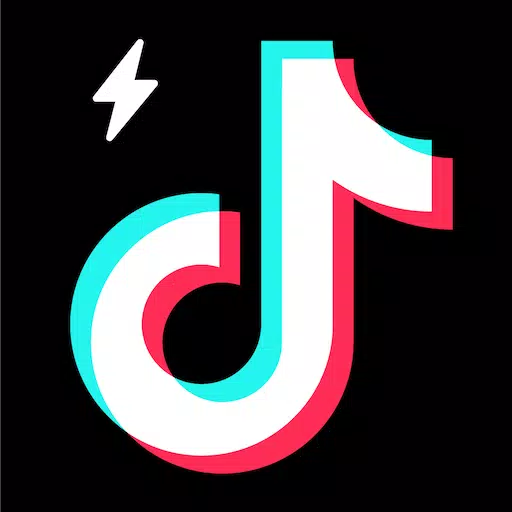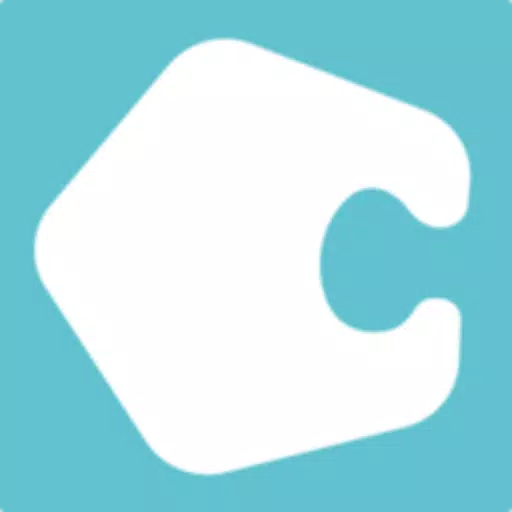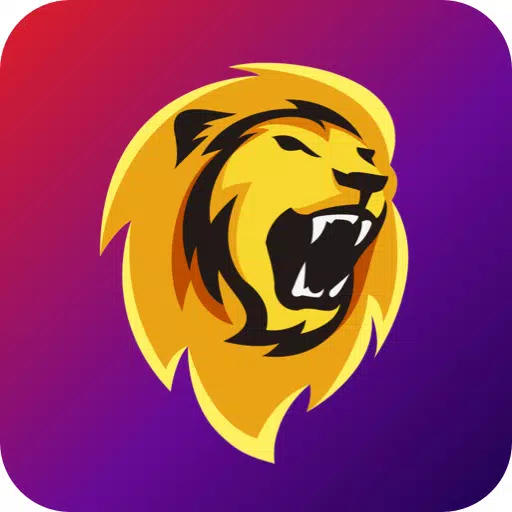သင်၏စက်ပစ္စည်းများသို့မဟုတ်ရှေ့ကင်မရာကိုပိုမိုလွယ်ကူစွာအတွေ့အကြုံအတွက် အသုံးပြု. သင်၏စက်ကိုထိန်းချုပ်ပါ။ switch access access access access + တစ်ခုထက်ပိုပြီး သုံး. ဖုန်းသို့မဟုတ်တက်ဘလက်ကို သုံး. touchscreen အပြန်အလှန်အားဖြင့်အစားထိုးခြင်း, သင်၏ကိရိယာနှင့်တိုက်ရိုက်ဆက်သွယ်ရန်စိန်ခေါ်မှုတစ်ခုကိုသင်စိန်ခေါ်လျှင်ဤအင်္ဂါရပ်သည်အထူးသဖြင့်အသုံးဝင်သည်။
switch ကိုစတင်အသုံးပြုရန်ဤအဆင့်များကိုလိုက်နာပါ။
- သင်၏ device ၏ settings app ကိုဖွင့်ပါ။
- Accessibility > Switch Access ကိုသွားပါ။
switch တစ်ခု set up
switching access script script script script script script script script screen လုပ်ခြင်းကိုရွေးချယ်ခြင်းမပြုမချင်းစီကိုမီးမောင်းထိုးပြပါ။ သင့်တွင်ရွေးချယ်ရန်ခလုတ်များစွာရှိသည်။
ရုပ်ပိုင်းဆိုင်ရာ switches :
- USB (သို့) Bluetooth switch များ,
- On-device switches, အသံအတိုးအကျယ်ခလုတ်များကဲ့သို့။
ကင်မရာ switches :
- သင်၏ပါးစပ်ကိုဖွင့်ခြင်း, သင်၏မျက်ခုံးများကိုပြုံးခြင်း,
- လက်ဝဲ, ညာ,
သင့်စက်ကိုစကင်ဖတ်စစ်ဆေးပါ
သင်၏ switch ကို set up တစ်ခုဖွင့်သည်နှင့်တပြိုင်နက် Scanning နည်းလမ်းများ သုံး. မျက်နှာပြင်ပေါ်ရှိအရာများကိုစကင်ဖတ်စစ်ဆေးနိုင်သည်။
- linear scanning : ပစ္စည်းများအကြားတစ်ကြိမ်မှာရွှေ့။
- Row-column scanning : တစ်ချိန်တည်းတွင်အတန်းတစ်ခုစကင်ဖတ်စစ်ဆေးပါ, ထို့နောက်ထိုအတန်းမှပစ္စည်းတစ်ခုကိုရွေးချယ်ပါ။
- Point scanning : မျက်နှာပြင်ပေါ်ရှိသတ်သတ်မှတ်မှတ်တည်နေရာကို Polpoint SCLENT တည်နေရာကို polpoint လုပ်ရန်ရွေ့လျားနေသောလိုင်းများကိုသုံးပါ။ ထို့နောက် "Select" ကိုနှိပ်ပါ။
- အုပ်စုရွေးချယ်ခြင်း - အရောင်အုပ်စုများသို့ switch များကို assign ။ ဖန်သားပြင်ပေါ်ရှိပစ္စည်းများသည်အရောင်ခြယ်ထားသော switch ကို အသုံးပြု. လိုချင်သောပစ္စည်းနှင့်သက်ဆိုင်သော switch ကိုနှိပ်ခြင်းဖြင့်သင်ရွေးချယ်မှုမရောက်မချင်းရွေးချယ်ခြင်းကိုနှိပ်ခြင်းဖြင့်သင်ရွေးချယ်သည်။
မီနူးများကိုသုံးပါ
ပစ္စည်းတစ်ခုကိုရွေးချယ်သောအခါ Select, Scroll, Copy, paste နှင့်အခြားအရာများကဲ့သို့သောအပြန်အလှန်ဆက်သွယ်မှုရွေးချယ်စရာများဖြင့်မီနူးတစ်ခုရှိသည်။ ထို့အပြင်သင့်အားမျက်နှာပြင်ပေါ်ရှိထိပ်တန်းမီနူးသည်သင့်အားအသိပေးချက်များကို 0 င်ရောက်နိုင်ရန်, အိမ်မျက်နှာပြင်သို့ပြန်သွားရန်,
ကင်မရာခလုတ်များနှင့်အတူသွားလာရင်းသွားပါ
သင်၏ဖုန်းကိုမျက်နှာအမူအရာဖြင့်ထိန်းချုပ်ရန်ကင်မရာခလုတ်များကိုအသုံးချပါ။ သင်၏ဖုန်း၏ရှေ့ကင်မရာကို သုံး. အက်ပလီကေးရှင်းများကိုရှာဖွေ။ ရွေးချယ်နိုင်သည်။ သင်၏လိုအပ်ချက်နှင့်အညီအမူအရာတစ်ခုစီ၏ sensitivity နှင့် Duration ကိုစိတ်ကြိုက်ပြုလုပ်ပါ။
စံချိန်ဖြတ်လမ်းများ
switch တစ်ခုသို့ 0 င်ရောက်နိုင်သည့် touch အမူအယာများကိုမှတ်တမ်းတင်ခြင်းဖြင့်သင်၏ထိရောက်မှုကိုမြှင့်တင်ရန်။ ဤအမူအယာများမှာချုံ့ခြင်း, ချဲ့ခြင်း, scrolling, swiping, နှစ်ချက်နှိပ်ခြင်း, ၎င်းသည်မကြာခဏဆိုသလိုရှုပ်ထွေးသောလုပ်ဆောင်မှုများကို switch တစ်ခုဖြင့် eBook ၏စာမျက်နှာနှစ်ချက်ကိုနှစ်ကြိမ်ချန်ထားသည့်အမူအယာတစ်ခုဖြင့်ဖွင့်ရန်ခွင့်ပြုသည်။
ခွင့်ပြုချက်အသိပေးစာ
- လက်လှမ်းမီနိုင်မှု 0 န်ဆောင်မှု - လက်လှမ်းမီနိုင်သည့် 0 န်ဆောင်မှုတစ်ခုအနေဖြင့်ဤအက်ပ်သည်သင်၏လုပ်ဆောင်မှုများကိုကြည့်ရှုခြင်း, 0 င်းဒိုးအကြောင်းအရာကိုပြန်လည်ရယူပြီးသင်ရိုက်သည့်စာသားကိုကြည့်ပါ။